O aplicativo Relógio do seu iPhone é de grande utilidade. Ele informa a hora e permite definir alarmes. A opção Alarme do aplicativo Relógio da Apple possui todos os recursos que você precisa para acordar cedo, incluindo a função Snooze.
Se você não sabe, a função Snooze em um despertador foi projetada para impedir que o alarme faça barulho por um curto período de tempo. Isso dá aos dorminhocos um curto período para completar o sono incompleto.
Dependendo do seu horário de sono, em algum momento você pode querer alterar o horário da soneca para corresponder ao seu padrão de sono. Na verdade, é importante ajustar o tempo de soneca com base na sua necessidade para evitar a sensação de cansaço ao acordar.
Quanto tempo dura o tempo de soneca no iPhone?
Se você possui um iPhone, ficará chocado ao saber que não pode alterar o tempo de soneca. Sim, você leu certo: o iPhone não permite alterar o tempo de soneca do alarme padrão.
O tempo de soneca padrão no despertador do iPhone é definido como nove minutos, o que pode ser menor ou maior para muitos usuários. Então, quais são as opções para alterar o tempo de soneca em um iPhone?
mostrar
Como alterar o tempo de soneca em um iPhone?
Mesmo que o aplicativo Relógio padrão do iPhone não permita a modificação do tempo de soneca, algumas soluções alternativas permitem obter o mesmo benefício.
A melhor e mais fácil opção para ajustar o tempo de soneca é definir vários alarmes no seu iPhone.
Configurar vários alarmes em diferentes intervalos de tempo e desativar a soneca para cada um deles ainda funcionará da mesma forma. Aqui está o que você precisa fazer.
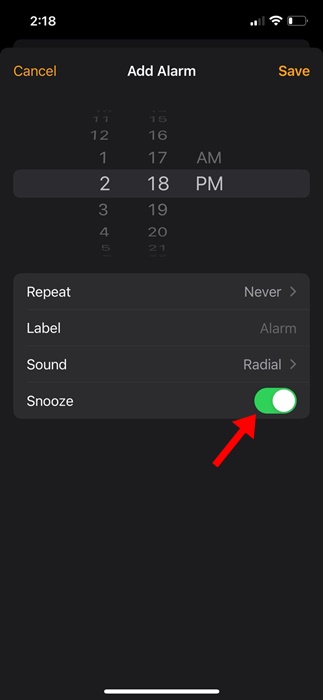
- Para começar, abra o aplicativo Relógio no seu iPhone.
- Quando o aplicativo Relógio abrir, mude para a guia Alarme.
- Em seguida, toque no ícone (+) Plus para adicionar um novo alarme.
- Defina a hora do alarme.
- Em seguida, desative a opção Soneca do alarme que você definiu.
- Quando terminar, toque em Salvar no canto superior direito.
Isso salvará o alarme sem soneca. Você deve configurar mais alarmes a cada 5 minutos, 15 minutos ou em qualquer intervalo que desejar. Certifique-se de desligar a opção Soneca para cada alarme definido. Na próxima vez que o alarme tocar, desligue-o e espere o outro tocar.
Como alterar o tempo de soneca no iPhone com o aplicativo Alarmy
Alarmy é basicamente um aplicativo de despertador de terceiros para iPhone que permite modificar o tempo de soneca. Seus recursos devem acordar você de manhã cedo.
Portanto, se você se sentir confortável em usar um aplicativo de terceiros para alterar o tempo de soneca, considere usar este aplicativo. Veja como alterar o tempo de soneca no iPhone com Alarmy.
1. Para começar, baixe o Aplicativo de alarme no seu iPhone.
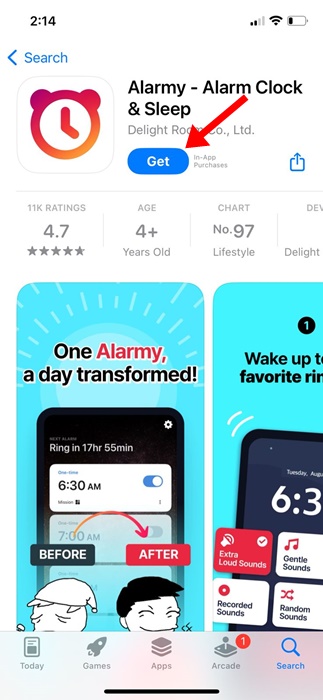
2. Agora conclua a configuração inicial e acesse a tela principal.
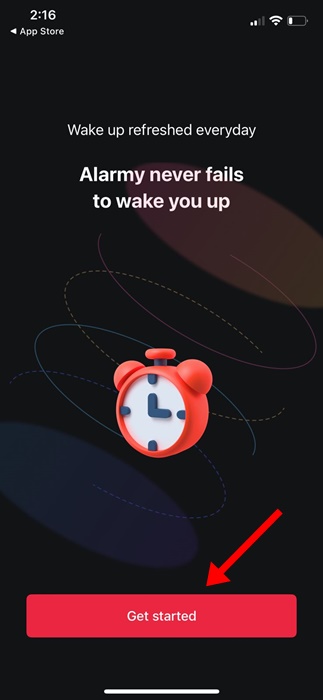
3. Em seguida, toque no botão de adição (+) no canto inferior direito da tela e selecione Alarme.
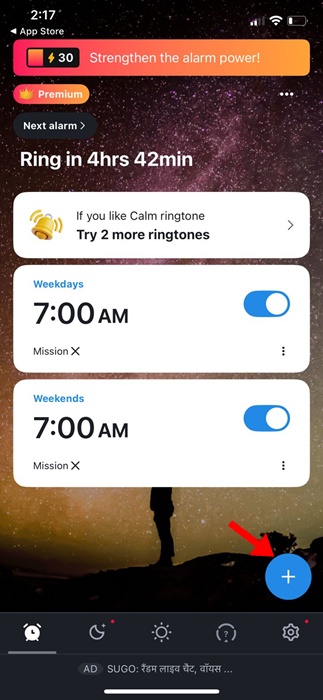
4. Agora, defina seu alarme preferido.
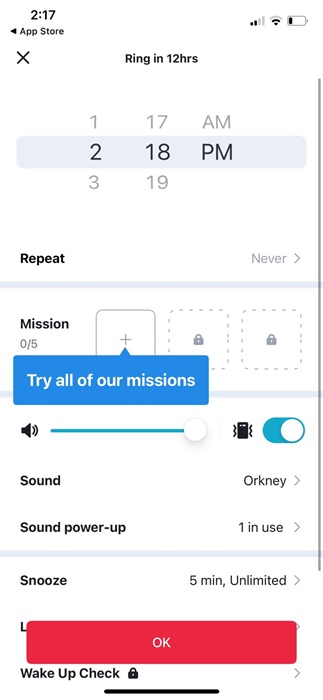
5. Em seguida, toque em Soneca e defina a duração da soneca de sua escolha. Quando terminar, toque em Concluído.
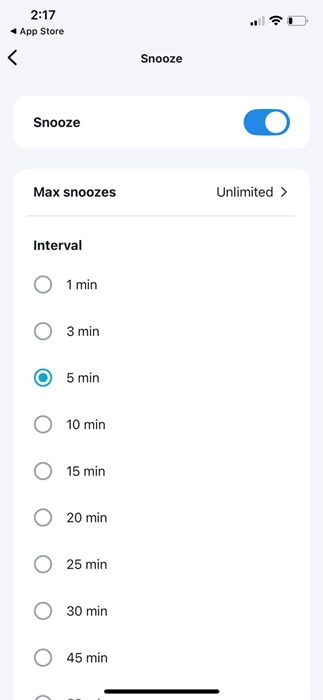
6. Em seguida, toque no OK para salvar o alarme.
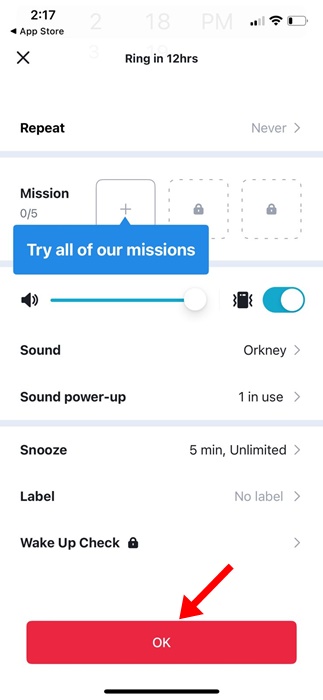
É isso! Você pode repetir as etapas para definir quantos alarmes desejar com o aplicativo Alarmy. Além disso, o aplicativo Alarmy permite escolher várias durações de soneca.
Mesmo que o aplicativo Relógio nativo do iPhone não permita alterar o tempo de soneca do alarme, as soluções alternativas que compartilhamos ainda permitem que você faça isso. Se precisar de mais ajuda para alterar o tempo de soneca do iPhone, informe-nos nos comentários abaixo. Além disso, se você achar este guia útil, não se esqueça de compartilhá-lo com seus amigos.
0 Comments